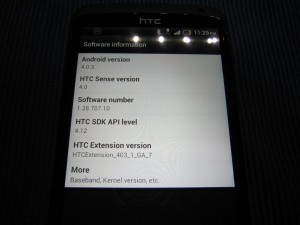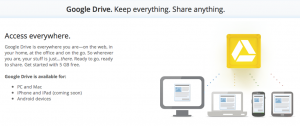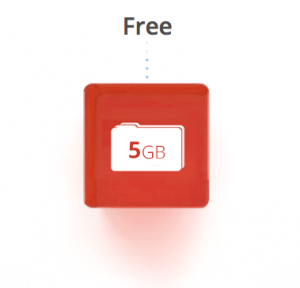一昨日(2012年7月5日)、職場でHTC One Xの画面に突如ソフトウェアアップデートの案内が。HTC One Xを使い始めて2回目のアップデートだったのですが、言われるがままにダウンロードを進めてみました。すると、順調にダウンロードが完了してインストール出来る状態になったのですが、いざインストールしようとするとバッテリーの残りが35%以上無いとダメと言われてしまいました。
ということで、ひとまず作業をやめて帰宅してから続ける事に。まずはアップデート前のソフトウェアバージョンの情報です。
さて、例のバッテリー35%以上残っていないとダメなメッセージ。そして、インストール時のメッセージ。
インストールが完了すると、無事にアップデートが終了した旨のメッセージが表示されました。
さて、バージョンアップ後のソフトウェアインフォメーションの画面がこちら。
バージョンアップ後は
- Android version: 4.0.3
- HTC Sense version: 4.0
- Software number: 1.29.707.11
- HTC SDK API level: 4.12
- HTC Extension version: HTCExtension_403_1_GA_7
- Kernel version: 2.6.39.4-gc9932b
- Baseband version: 1.1204.105.14
- Build number: 1.29.707.11 CL63214 release-keys
- Browser version: WebKit/534.30
となりました。
変更内容は….わかりません (^^;;
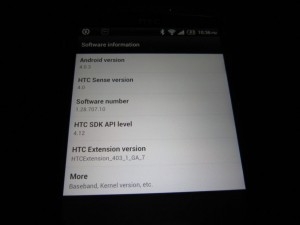
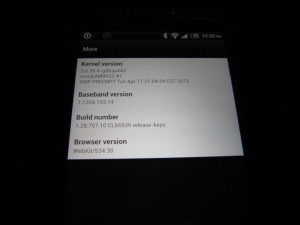
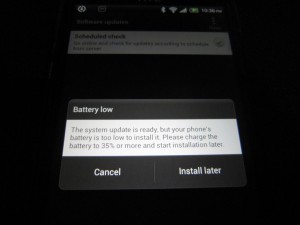
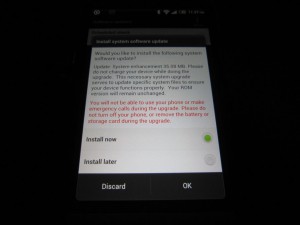
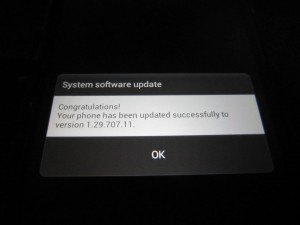
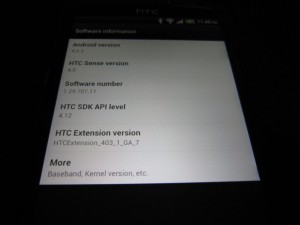
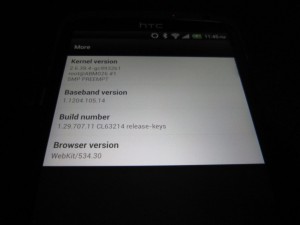
 今週、職場でAndroidデバイスから印刷するソリューションについて来週、プレゼンテーションとデモを行ってほしいという依頼がありました。ウチの会社の本社である日本、そして開発拠点の一つであるヨーロッパ、それぞれのAndroidからの印刷ソリューションを利用してプレゼンを行う事にして、早速準備をしていました。
今週、職場でAndroidデバイスから印刷するソリューションについて来週、プレゼンテーションとデモを行ってほしいという依頼がありました。ウチの会社の本社である日本、そして開発拠点の一つであるヨーロッパ、それぞれのAndroidからの印刷ソリューションを利用してプレゼンを行う事にして、早速準備をしていました。